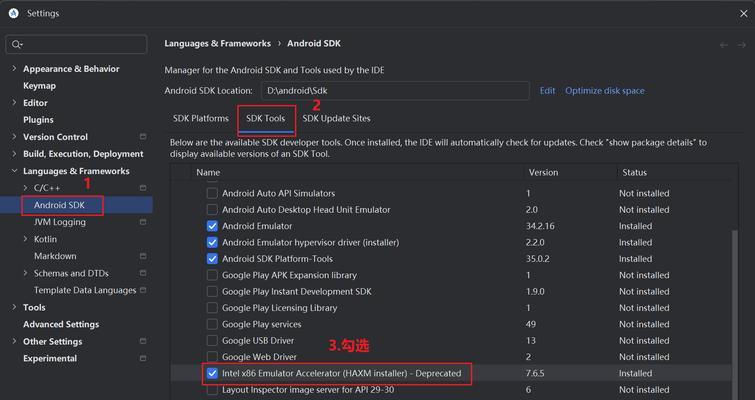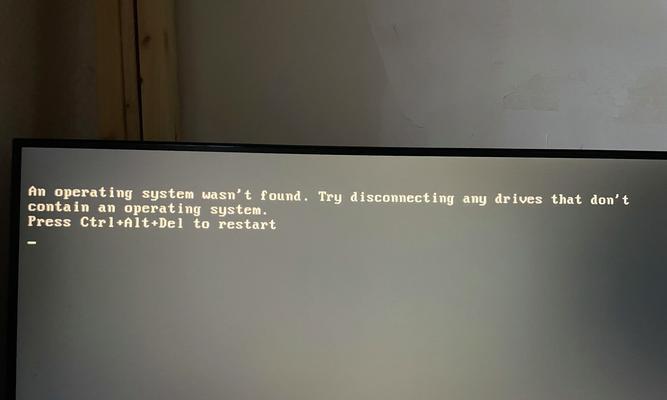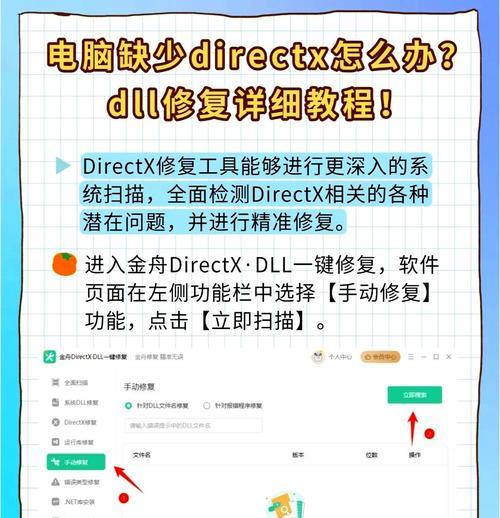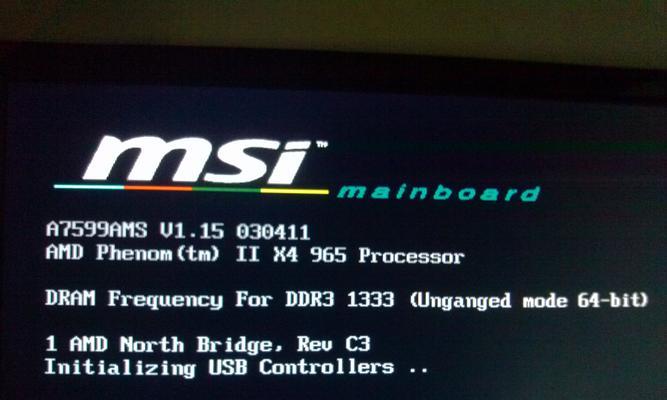在使用电脑上网时,我们有时会遇到错误651的问题,导致无法正常连接网络。该错误通常是由于网络连接设置或驱动程序问题引起的。本文将介绍解决电脑错误651的方法,帮助读者迅速恢复网络连接。

文章目录:
1.检查网线和物理连接
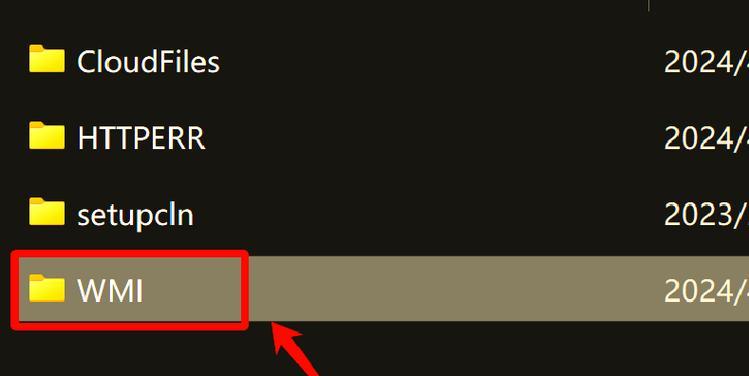
2.重启网络设备
3.禁用并重新启用网络适配器
4.更新网络适配器驱动程序

5.重新设置网络连接
6.确保拨号连接设置正确
7.检查宽带拨号客户端设置
8.修复IP地址冲突问题
9.检查安全软件设置
10.使用Windows网络诊断工具
11.重置TCP/IP协议栈
12.清除DNS缓存
13.执行系统文件检查
14.恢复系统到上一个正常状态
15.寻求专业技术支持
1.检查网线和物理连接:确保网线与计算机和路由器或调制解调器正确连接,并且没有断开或损坏的部分。
2.重启网络设备:关闭并重新启动路由器或调制解调器,等待几分钟后再次打开,以尝试解决临时的网络问题。
3.禁用并重新启用网络适配器:在设备管理器中找到网络适配器,右键单击并选择禁用,然后再次右键单击选择启用,重置适配器设置。
4.更新网络适配器驱动程序:前往计算机制造商的官方网站或网络适配器制造商的网站,下载并安装最新的驱动程序来修复可能的兼容性问题。
5.重新设置网络连接:在控制面板中找到“网络和共享中心”,点击“更改适配器设置”,右键单击当前使用的网络连接,选择“属性”,然后点击“重置”按钮来恢复默认设置。
6.确保拨号连接设置正确:在“网络和共享中心”中,点击“设置新的连接或网络”,选择“连接到互联网”,选择“手动设置我的连接”,检查并确保所有设置正确。
7.检查宽带拨号客户端设置:前往宽带拨号客户端的设置页面,确保用户名、密码和其他拨号参数正确,并且没有被篡改或修改。
8.修复IP地址冲突问题:打开命令提示符窗口,输入命令“ipconfig/release”,然后输入“ipconfig/renew”来重新获取IP地址,排除可能的冲突问题。
9.检查安全软件设置:某些安全软件可能会阻止网络连接,检查防火墙和网络保护设置,确保允许计算机访问网络。
10.使用Windows网络诊断工具:在控制面板中找到“网络和共享中心”,点击“故障排除”,选择“连接到互联网”故障排除工具,按照指引进行诊断和修复。
11.重置TCP/IP协议栈:打开命令提示符窗口,输入命令“netshintipreset”,然后重启计算机,重置TCP/IP协议栈以解决可能的网络问题。
12.清除DNS缓存:打开命令提示符窗口,输入命令“ipconfig/flushdns”,清除本地计算机上的DNS缓存,以避免DNS解析问题。
13.执行系统文件检查:打开命令提示符窗口,输入命令“sfc/scannow”,系统将扫描并修复任何损坏的系统文件,可能解决与网络连接相关的问题。
14.恢复系统到上一个正常状态:如果问题发生在最近的系统更改或更新之后,可以尝试使用系统还原将计算机恢复到之前的正常状态。
15.寻求专业技术支持:如果以上方法都无法解决问题,建议寻求专业计算机技术人员的支持和帮助,他们可以更深入地诊断和修复网络连接问题。
通过检查物理连接、重新设置网络适配器、更新驱动程序等方法,大多数用户可以成功解决电脑错误651的问题。如果问题仍然存在,可以尝试其他高级修复方法或寻求专业技术支持来解决。保持良好的网络连接对于我们的日常生活和工作至关重要,及时排除网络问题可以提高效率和便利性。
标签: #电脑错误